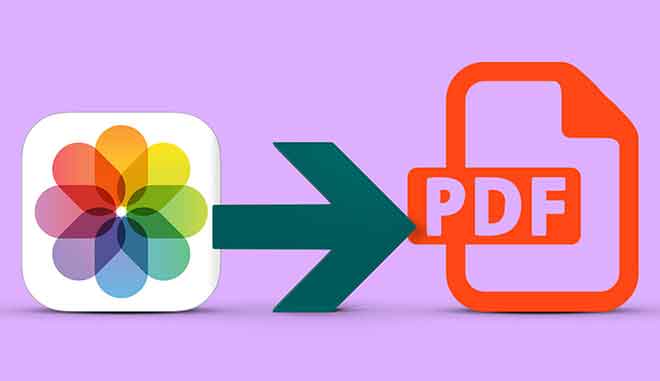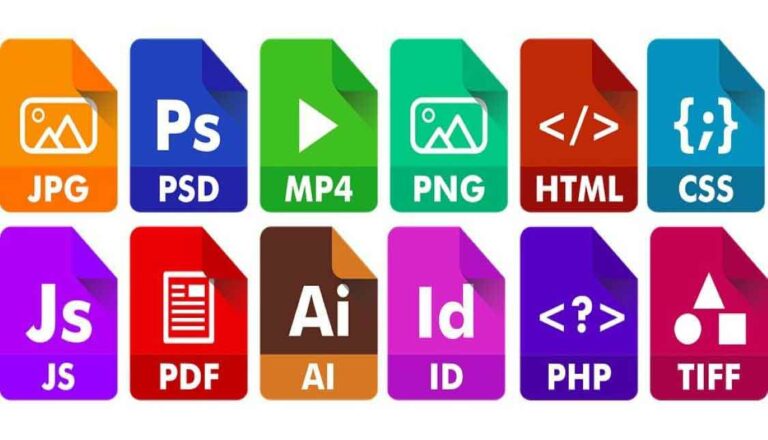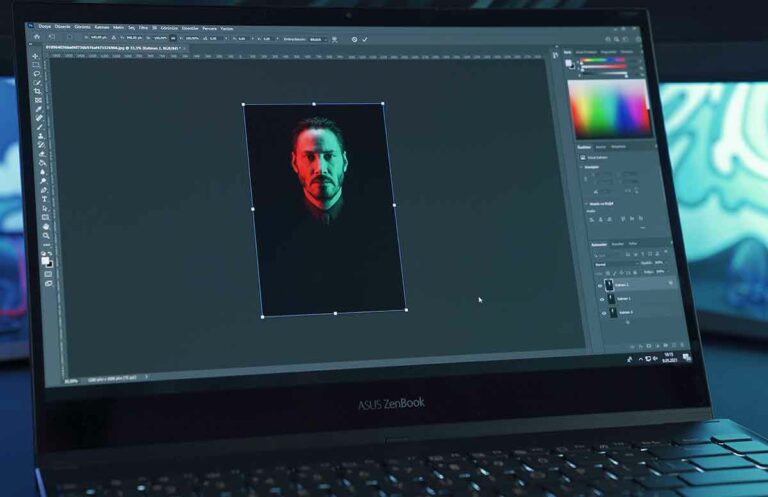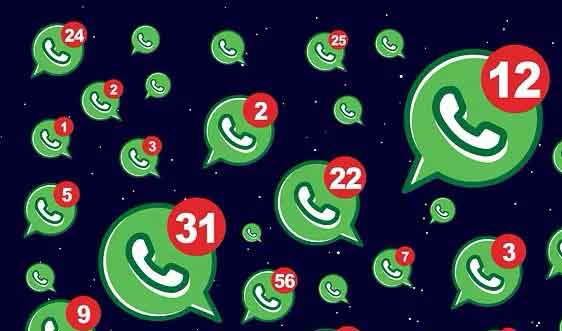Как очистить историю поиска на iPhone

Вы можете очистить историю просмотров в Safari, Chrome и Firefox. Чтобы очистить историю просмотров на iPhone, удалите ее прямо из используемого вами браузера.
Вы также можете удалить историю Siri и данные поиска. Просмотр веб-страниц в частном режиме может избавить от необходимости удалять история вашего iPhone.
Причина, по которой вы хотите очистить историю поиска на своем iPhone, – это ваш бизнес. Но дело в том, что браузеры хранят записи обо всех сайтах, которые вы посещаете. И если вам интересно, как удалить историю просмотров, знайте, что браузеры – не единственное, что отслеживается на вашем телефоне.
Если вы обычно используете Siri для поиска чего-либо в Интернете, возможно, стоит удалить и ваши данные Siri. Вот как очистить историю на вашем iPhone, используете ли вы Safari, Siri, Chrome или Firefox.
Как очистить историю Safari на iPhone
Вы можете очистить историю поиска в Safari несколькими способами: удаляя отдельные страницы, удаляя пакетно или очищая всю историю поиска одновременно.
Очистить всю историю в Safari
- На вашем iPhone перейдите в «Настройки» и выберите «Safari».
- Прокрутите вниз и нажмите «Очистить историю и данные веб-сайтов».
- Подтвердите, нажав Очистить историю и данные.
Примечание. Удаление всей истории из Safari не повлияет на информацию об автозаполнении. но он сотрет синхронизированные данные с устройств, зарегистрированных в вашей учетной записи iCloud.
Очистить историю Safari по периодам времени
- Откройте Safari и коснитесь значка закладок внизу экрана. Значок выглядит как открытая книга.
- Коснитесь значка истории в правом верхнем углу экрана. Значок выглядит как часы.
- Нажмите «Стереть» в правом нижнем углу экрана.
- Выберите временной диапазон, который вы хотите очистить, от Последний час до Сегодня до Сегодня и со вчерашнего дня до Всегда.
Удаление отдельных сайтов из истории Safari
- Откройте Safari и коснитесь значка закладок внизу экрана.
- Коснитесь значка истории в правом верхнем углу экрана.
- Проведите пальцем по веб-сайту влево, затем коснитесь «Удалить». Вы также можете провести пальцем влево до упора.
Как очистить историю Chrome на iPhone
Как и в Safari, вы можете очистить историю поиска в Chrome несколькими способами. Обратите внимание, что удаление всей истории в Chrome приведет к удалению синхронизированных данных из других учетных записей Google.
Очистить всю историю в Chrome
- На вашем iPhone откройте Chrome и коснитесь значка меню в правом нижнем углу экрана. Значок выглядит как три точки.
- Коснитесь История.
- Внизу экрана нажмите «Очистить данные просмотров».
- Выберите временной интервал и информацию, которую вы хотите удалить. В этом случае выберите История просмотров и отмените выбор элементов, которые не нужно удалять.
- Внизу экрана нажмите «Очистить данные просмотров». Подтвердите действие в появившемся всплывающем окне.
Удаление отдельных сайтов из истории Chrome
- На вашем iPhone откройте Chrome и коснитесь значка меню в правом нижнем углу экрана.
- Коснитесь История.
- Внизу экрана нажмите «Изменить».
- Выберите сайты, которые хотите удалить, затем нажмите «Удалить».
Как очистить историю Firefox на iPhone
Запросы, которые вы выполняете в Firefox, регистрируются. Как и в Safari и Chrome, вы можете выбирать разные способы очистки истории просмотров.
Очистить всю историю в Firefox
- На вашем iPhone откройте Firefox и коснитесь значка меню в правом нижнем углу экрана. Значок выглядит как три горизонтальные линии.
- Коснитесь История.
- Выберите «Очистить недавнюю историю», затем нажмите «Все».
Удаление отдельных сайтов из истории Firefox
- На вашем iPhone откройте Firefox и коснитесь значка меню в правом нижнем углу экрана.
- Коснитесь История.
- В истории вы увидите список недавно посещенных сайтов. Проведите пальцем по веб-сайту влево, затем коснитесь «Удалить». Вы также можете провести пальцем влево до упора.
Как очистить историю поиска на YouTube
Как очистить историю Siri на iPhone
Если вы обычно используете Siri, стоит отметить, что Apple сохраняет историю вашего взаимодействия с Siri. Если вас беспокоит конфиденциальность, вы можете удалить историю поиска Siri.
- На вашем iPhone перейдите в «Настройки» и выберите «Siri и поиск».
- Выберите историю и словарь Siri.
- Нажмите «Удалить историю и диктовку Siri».